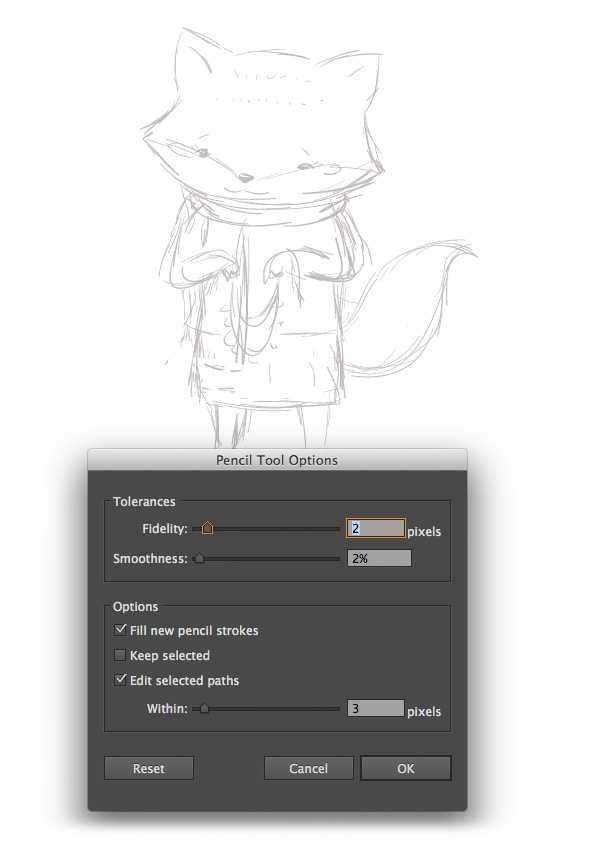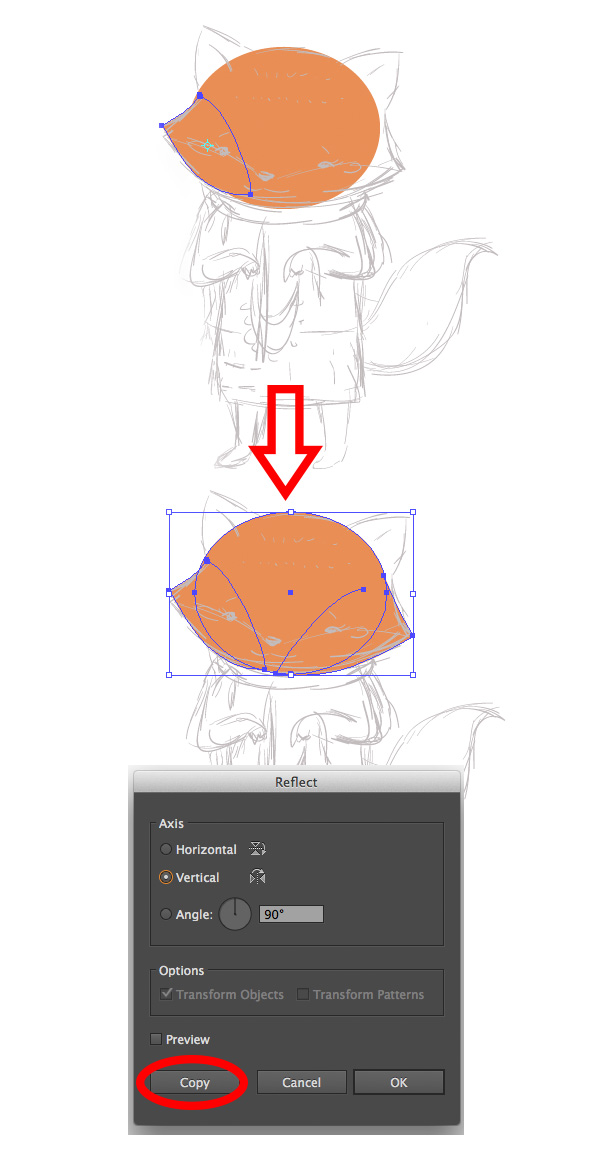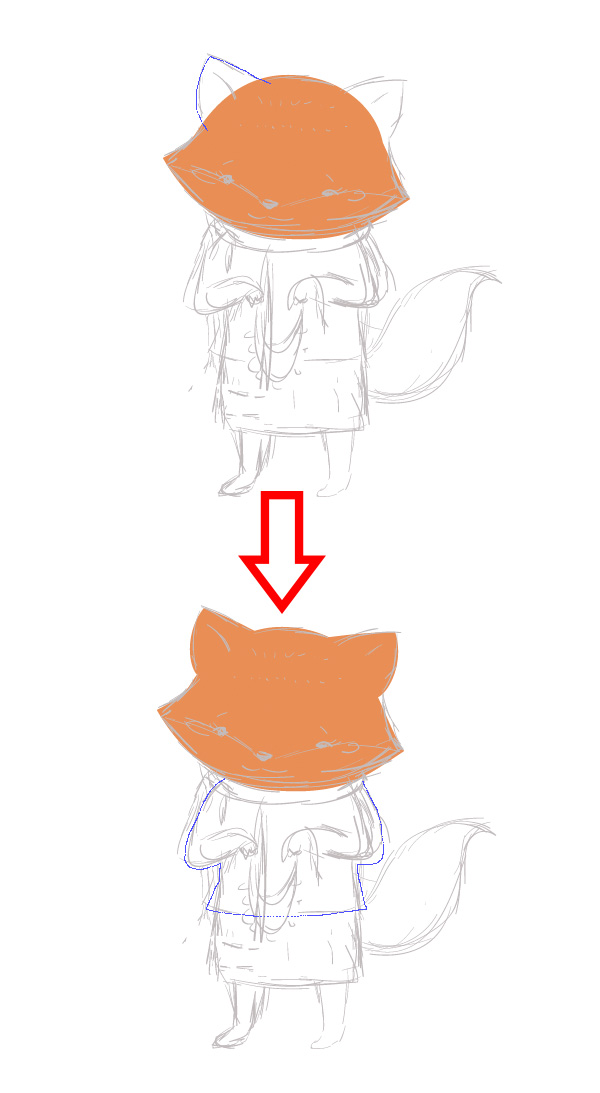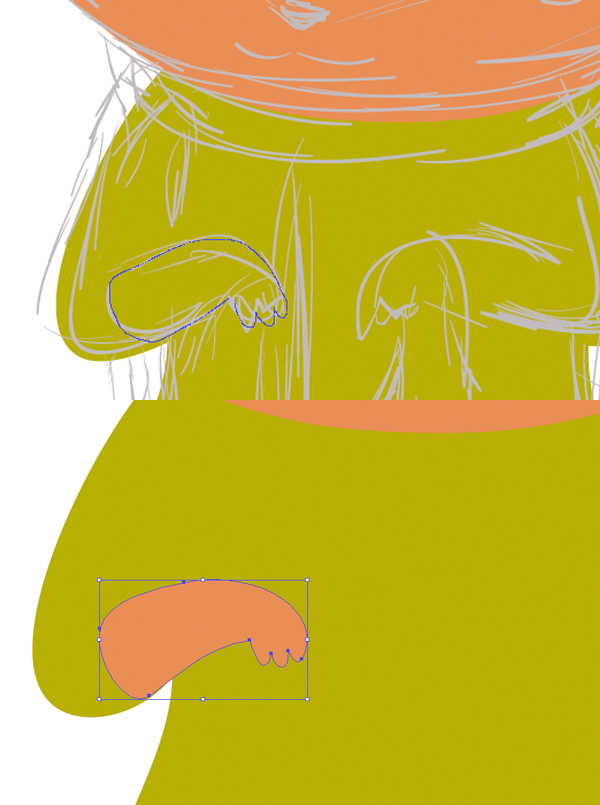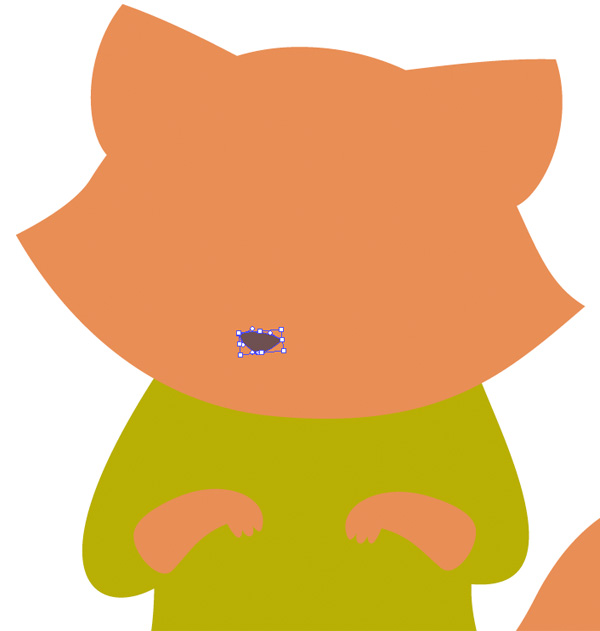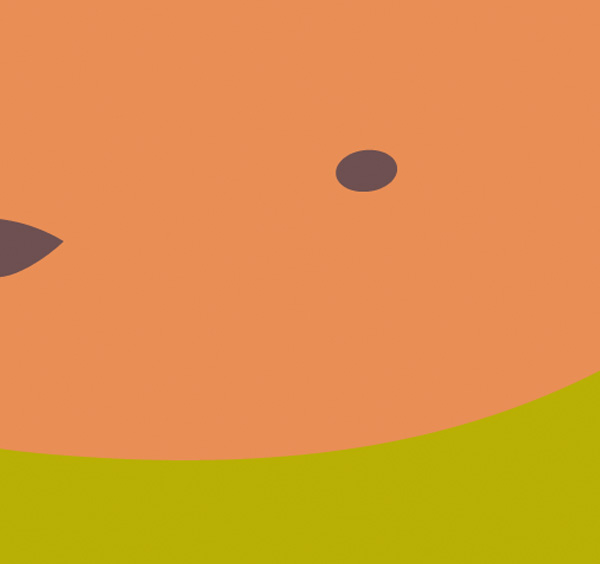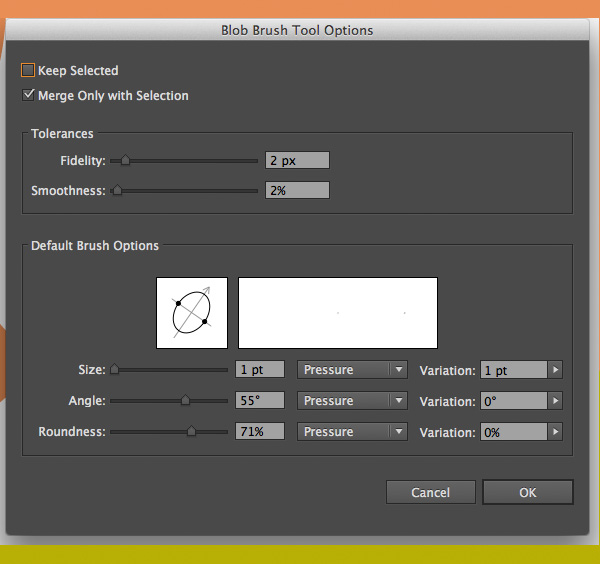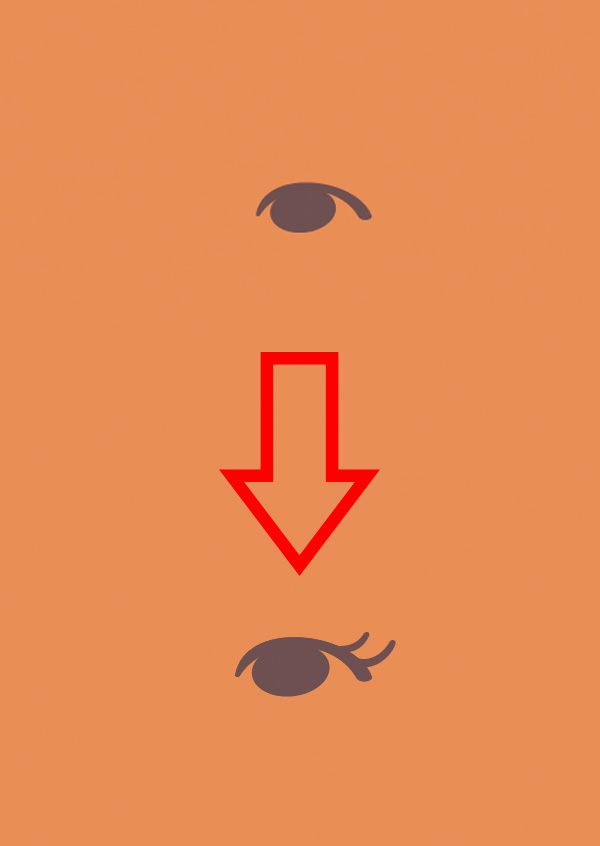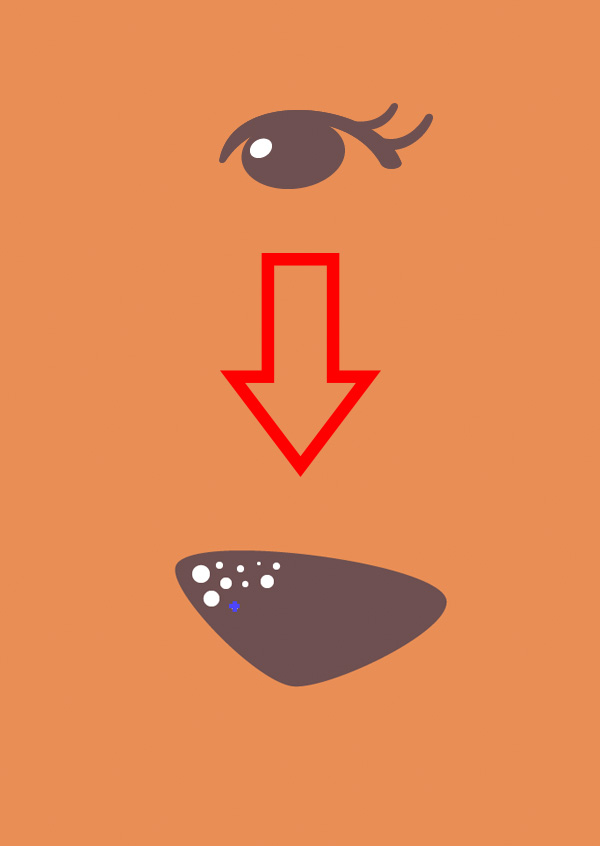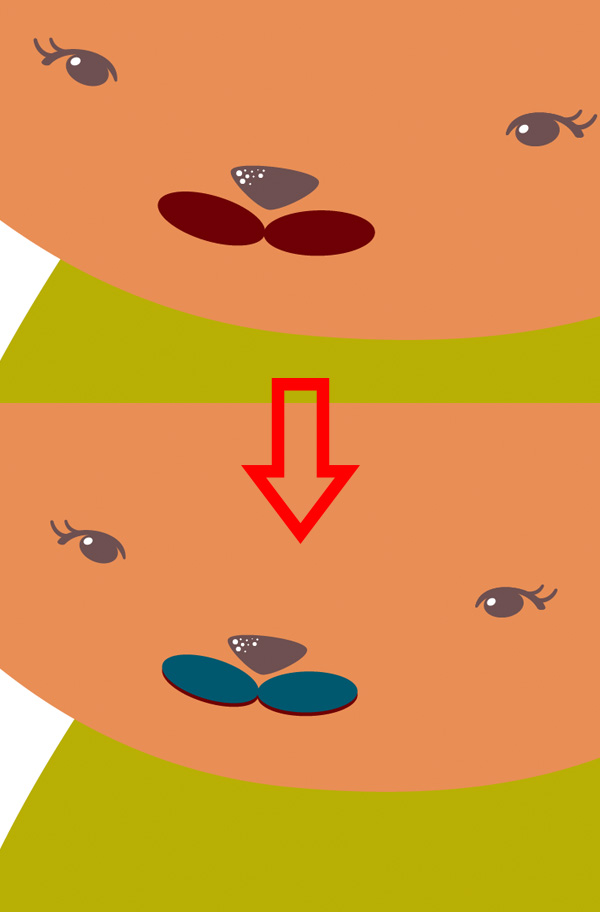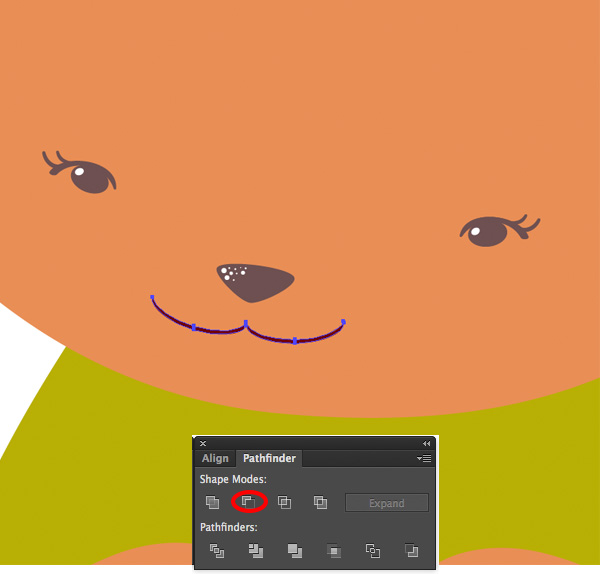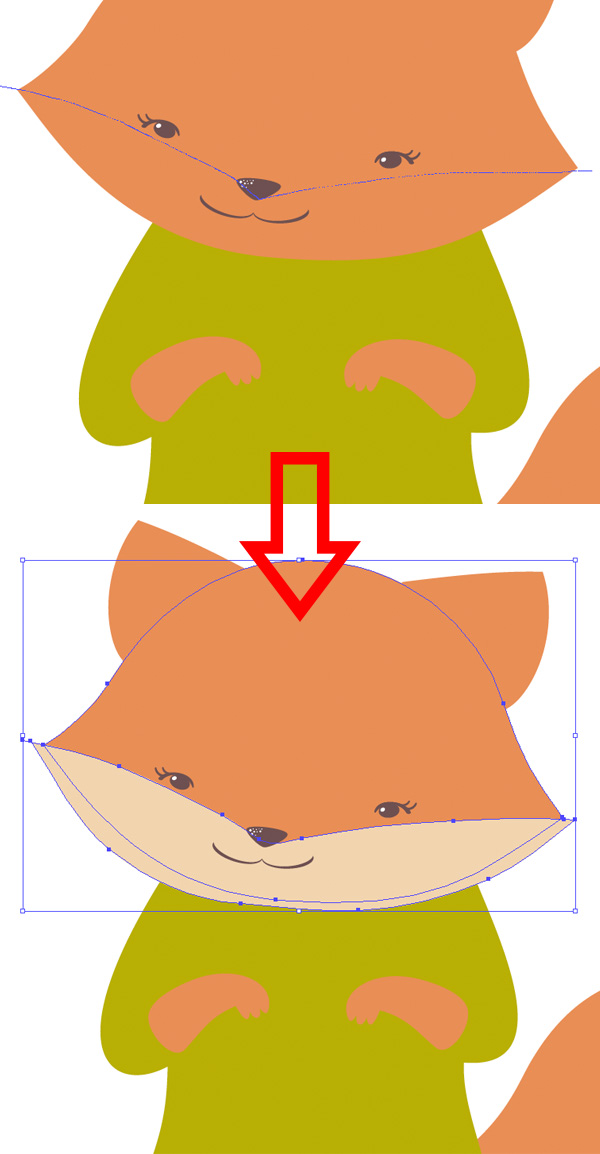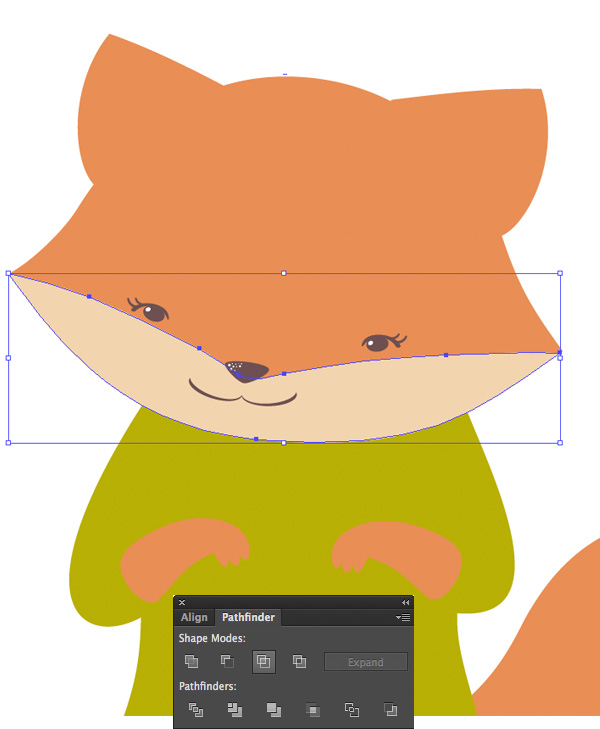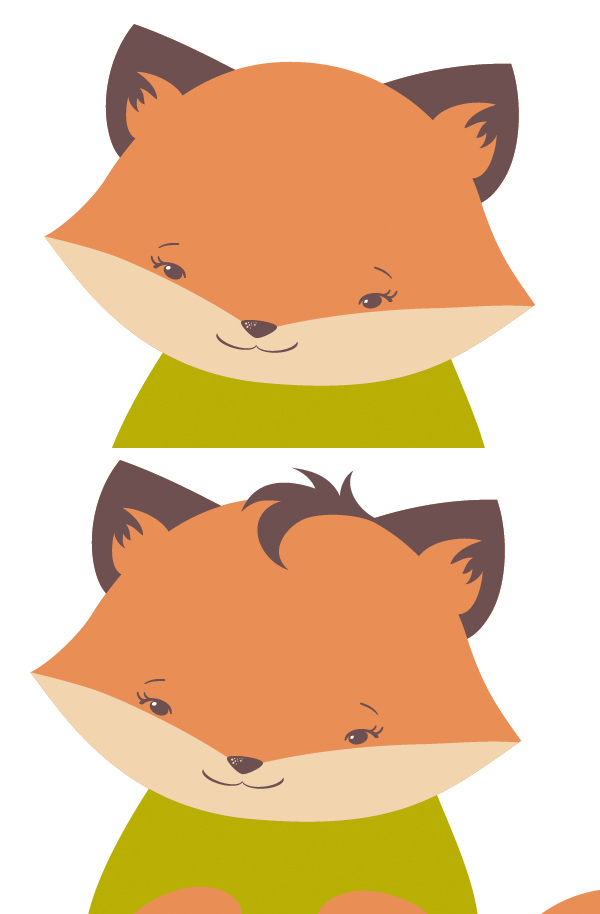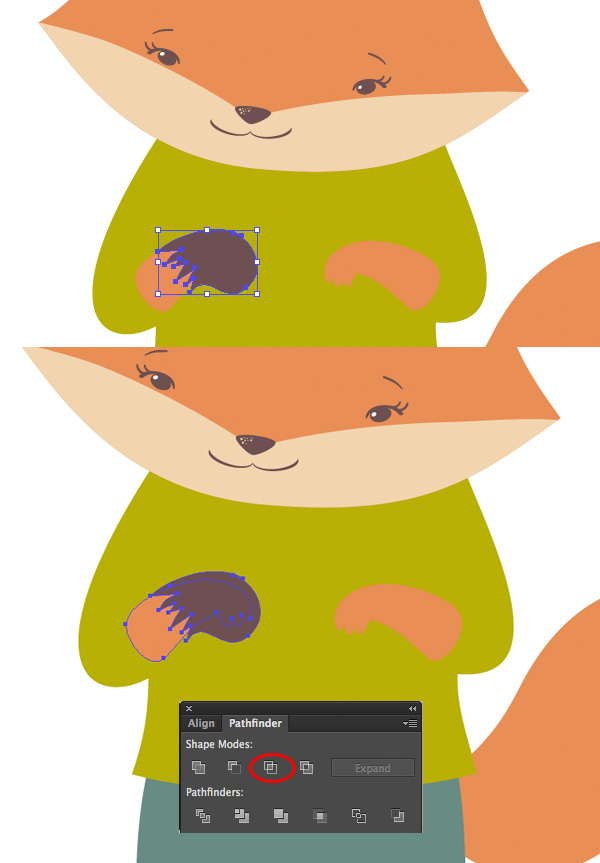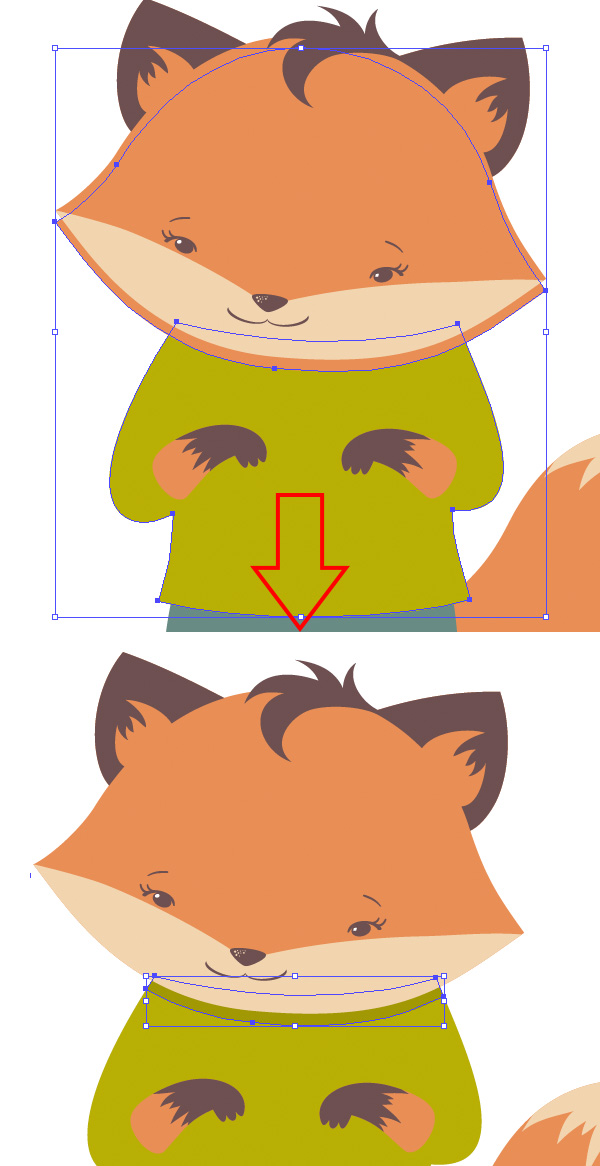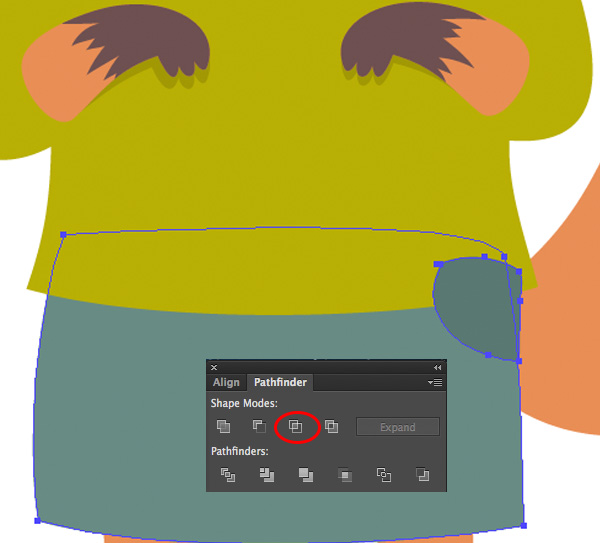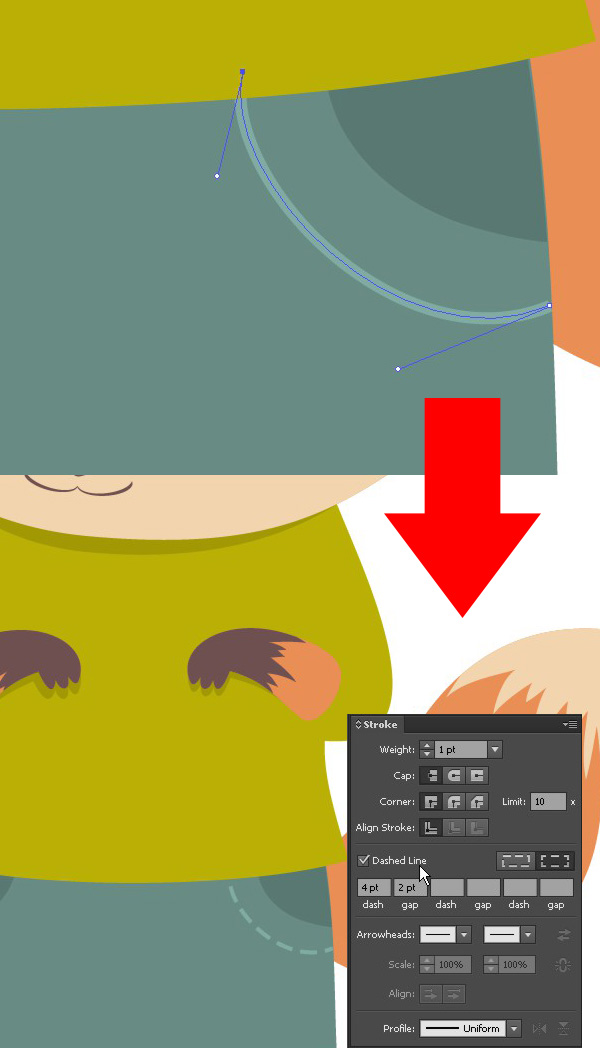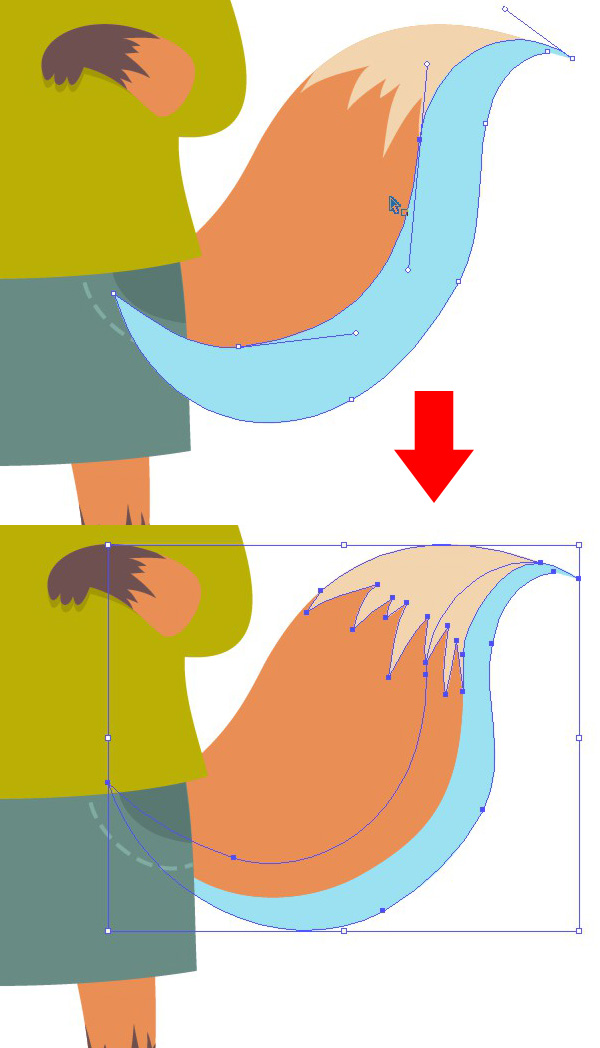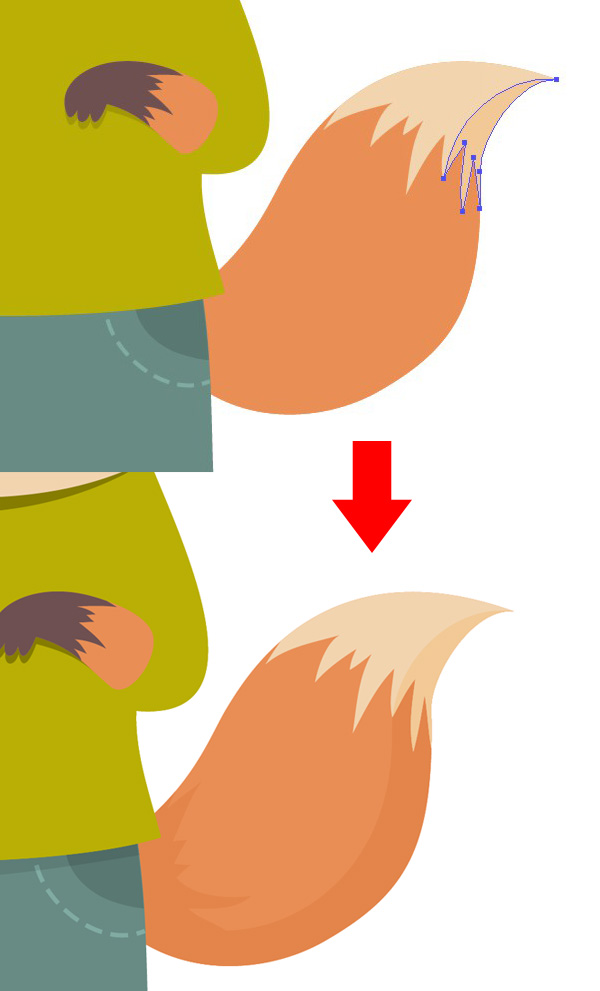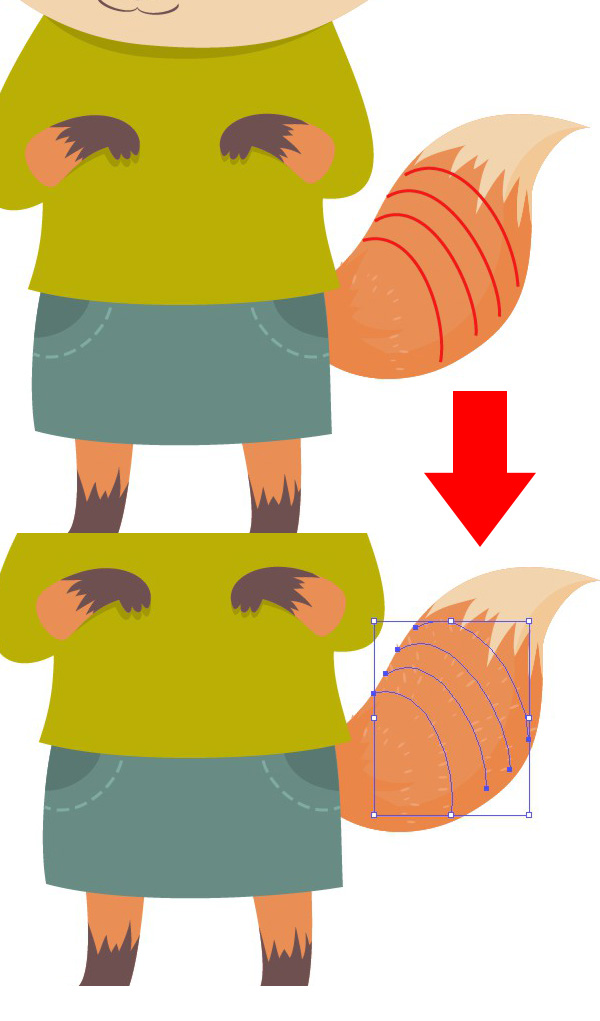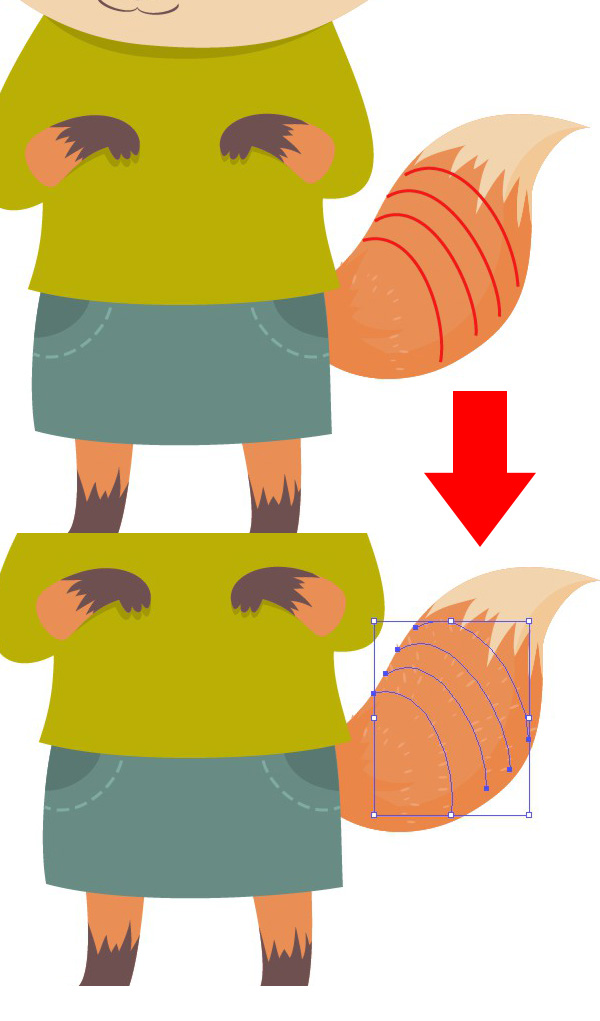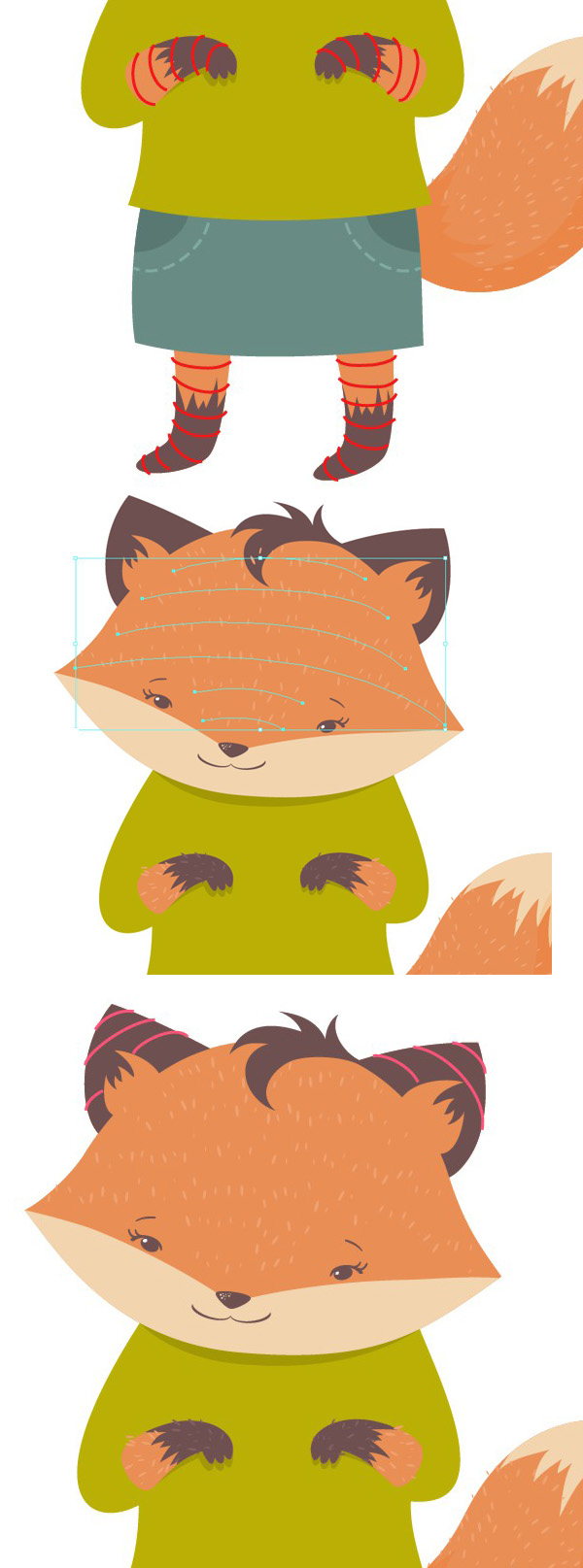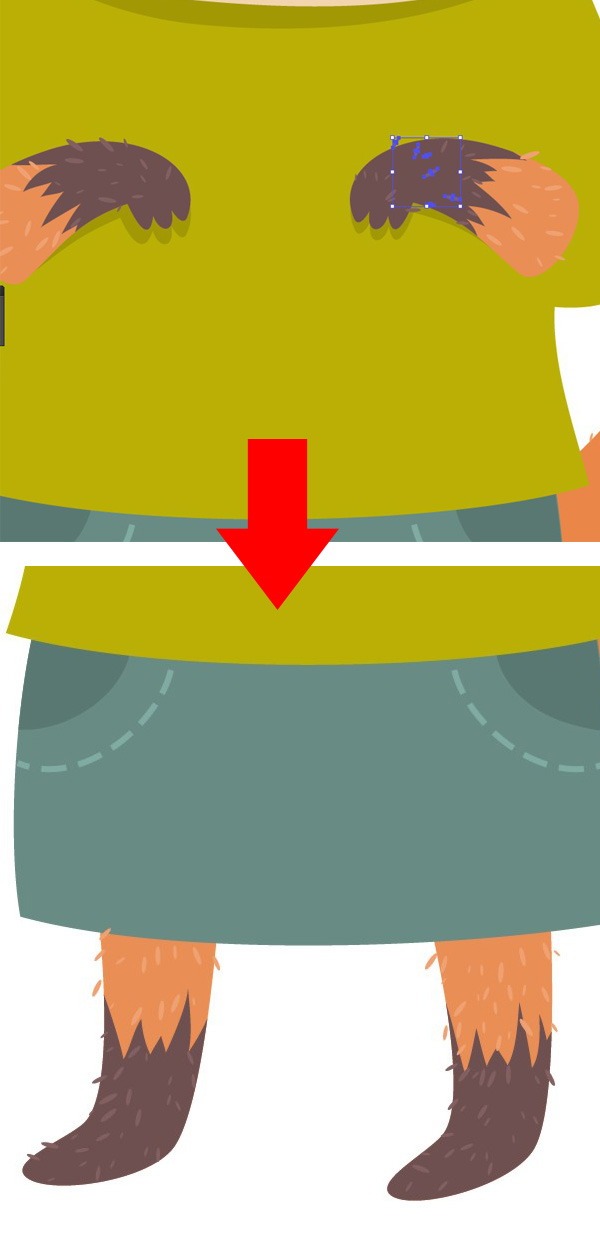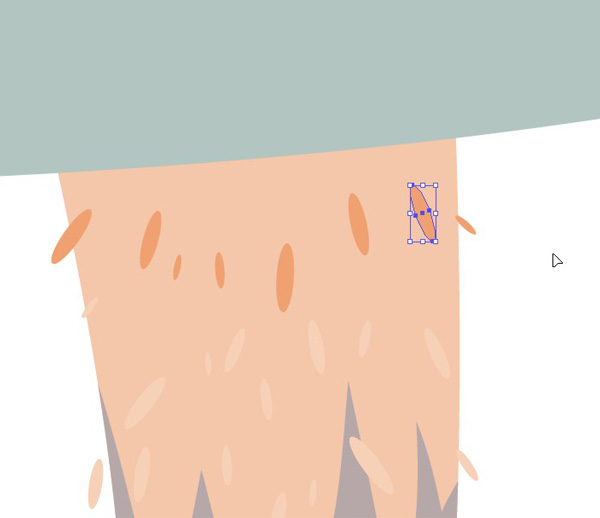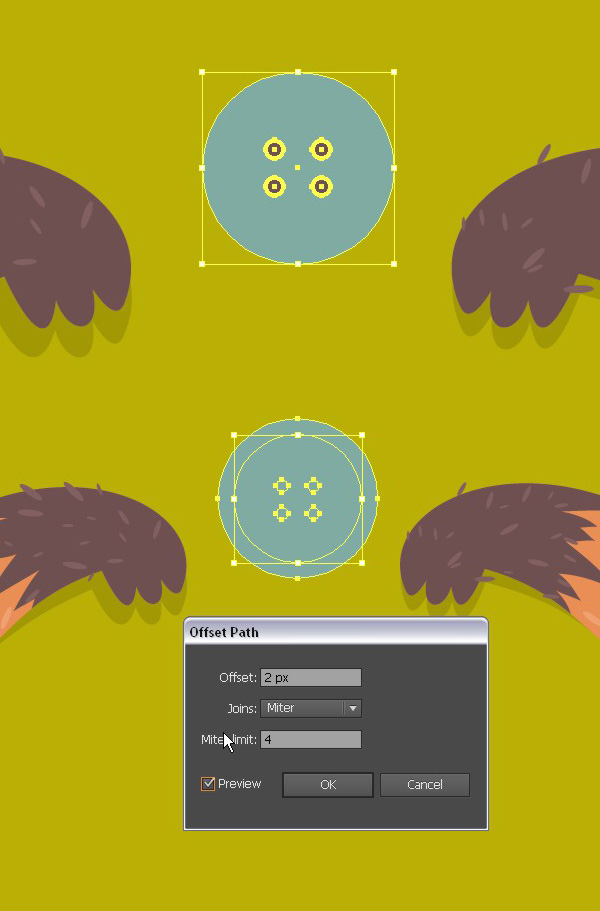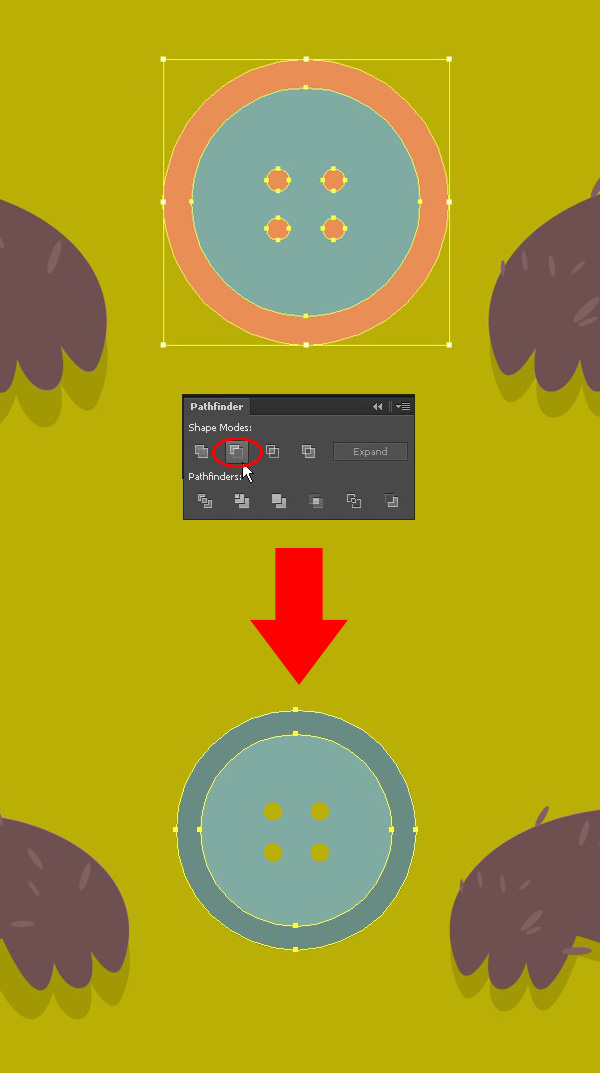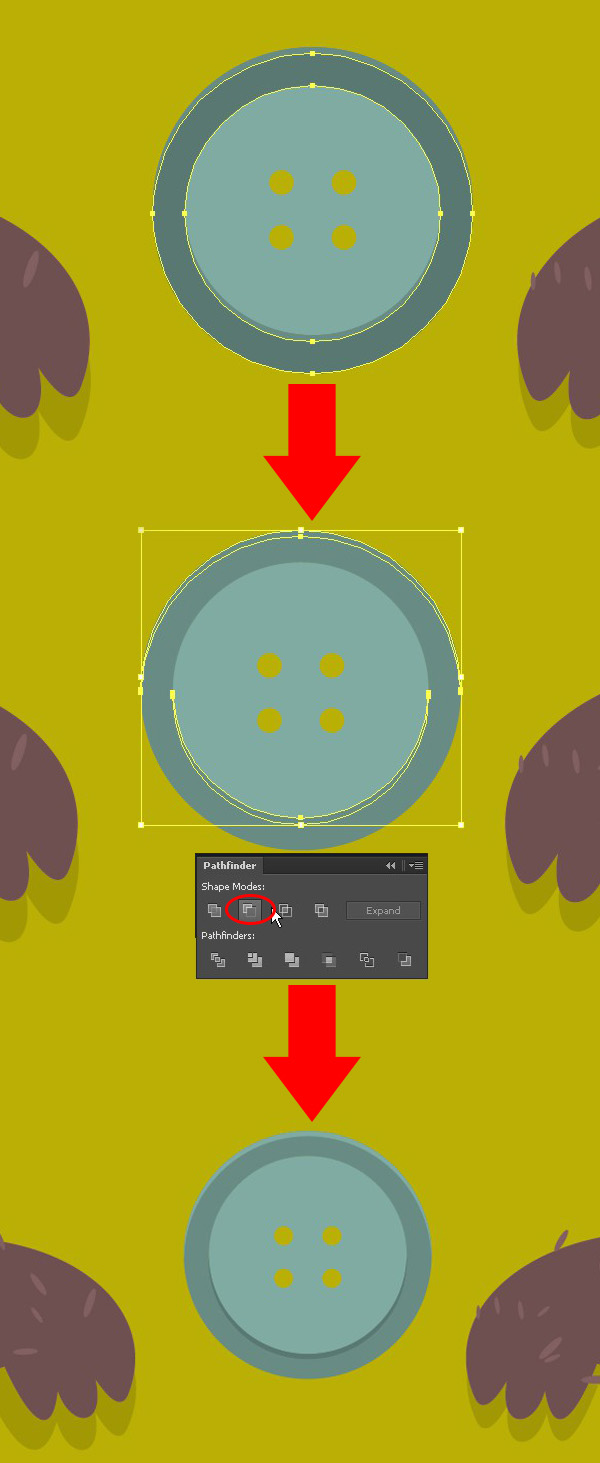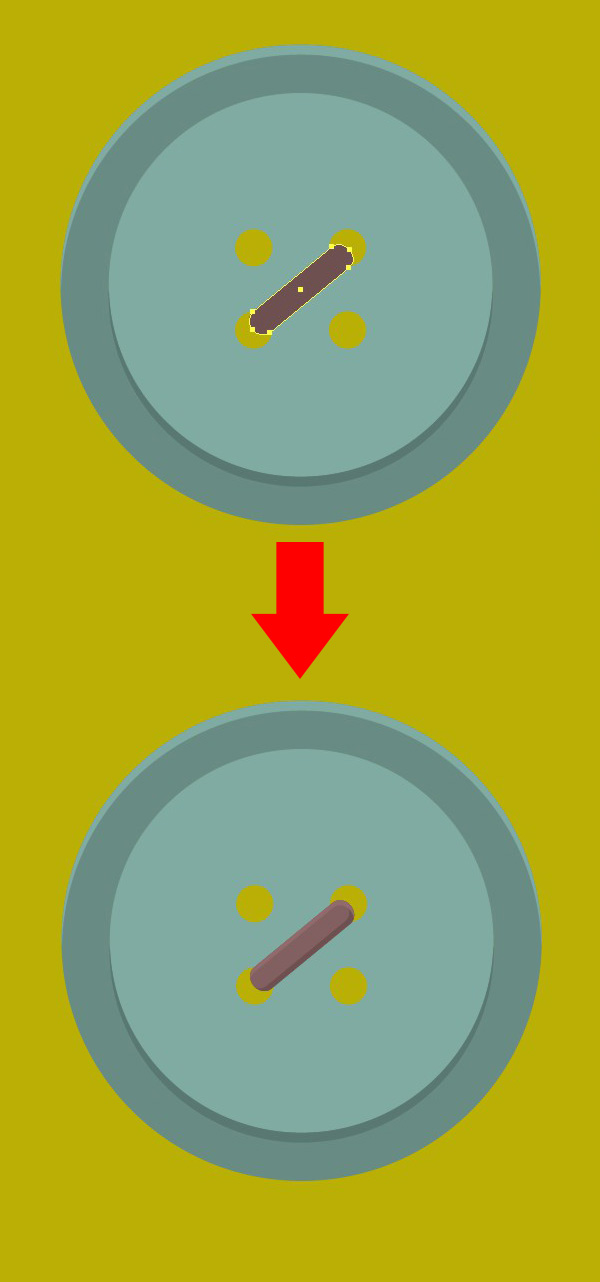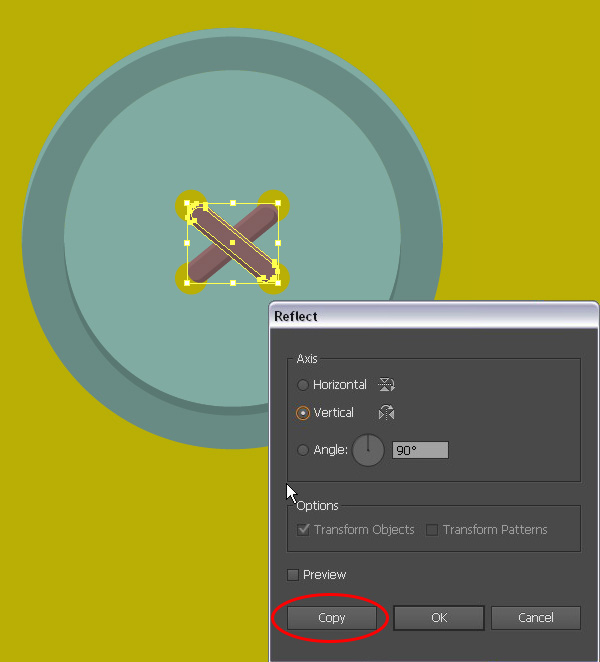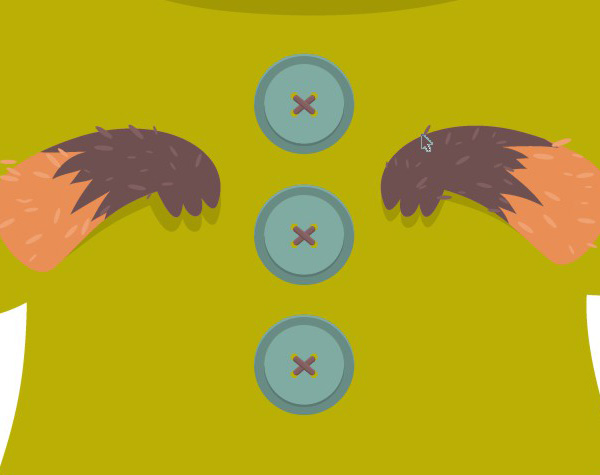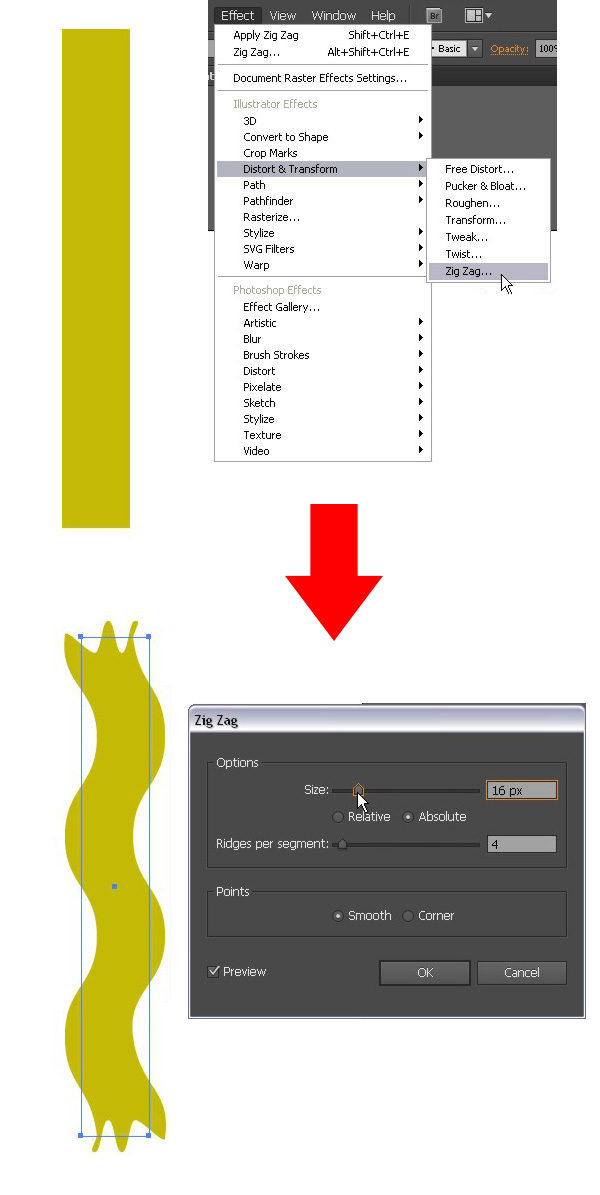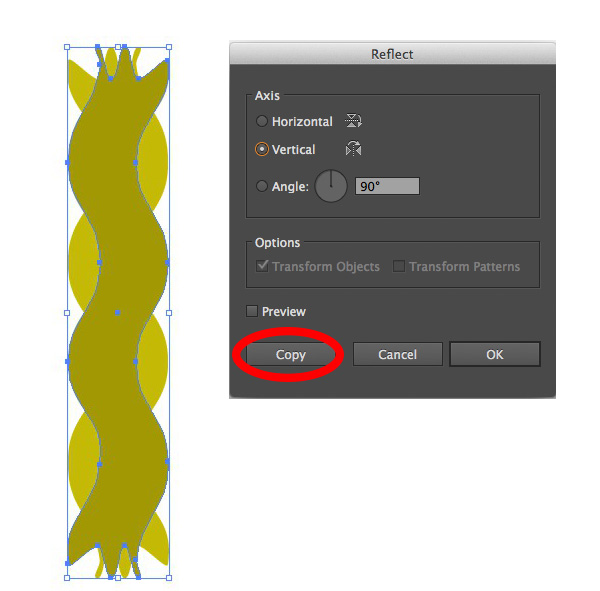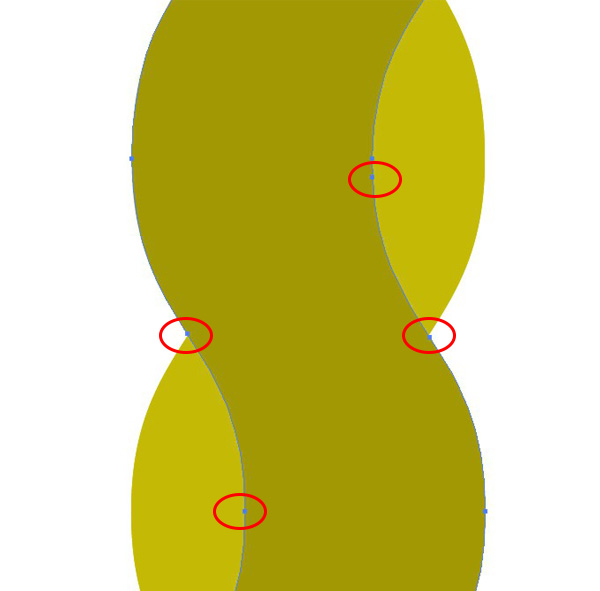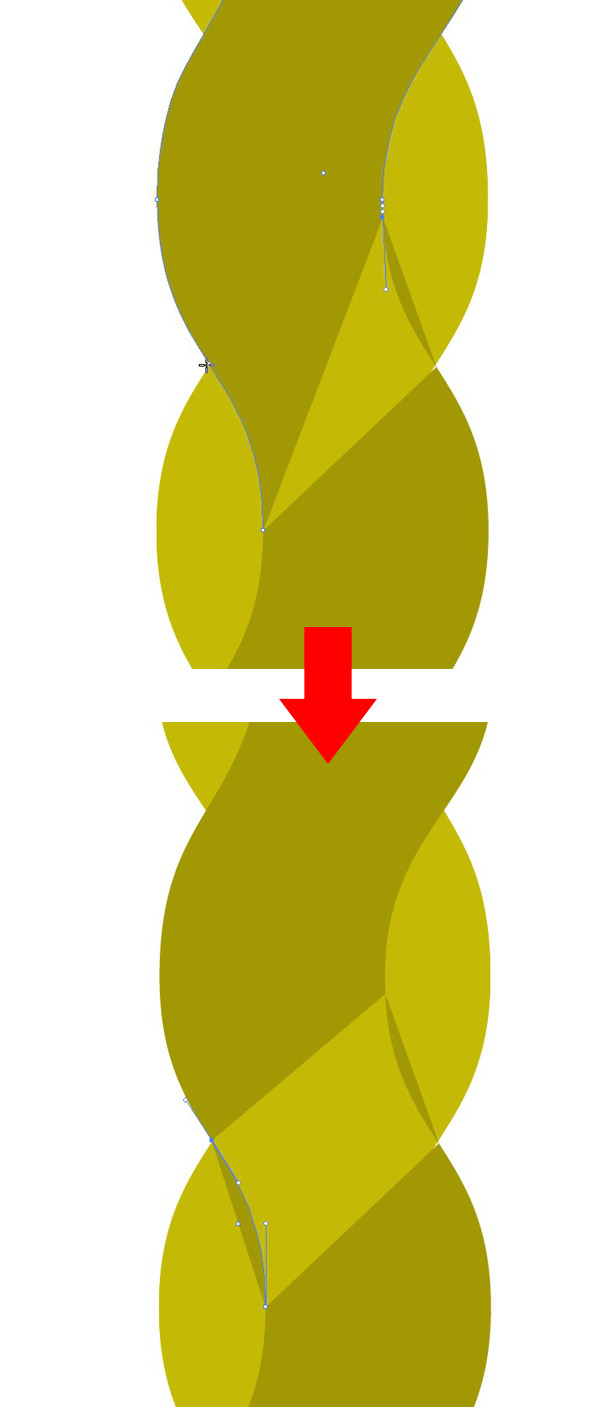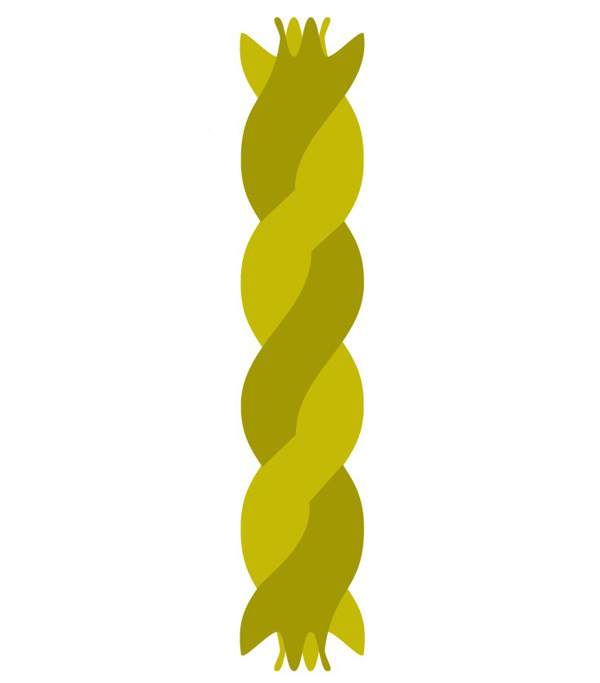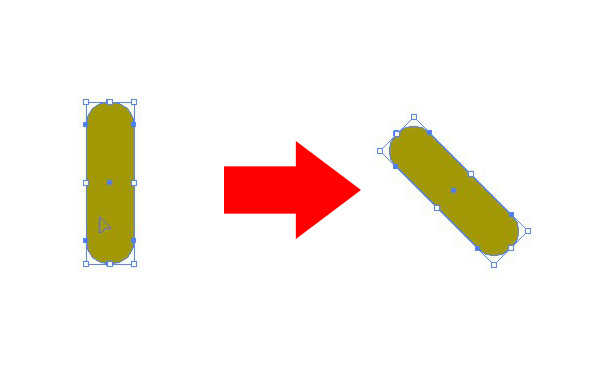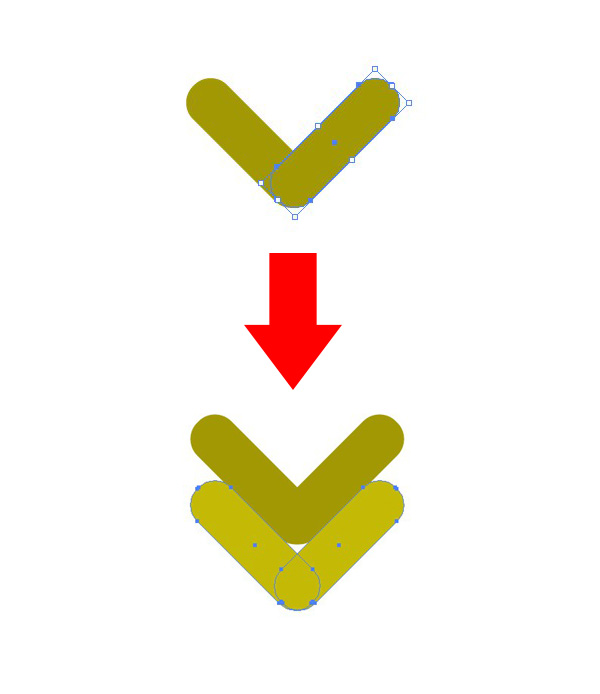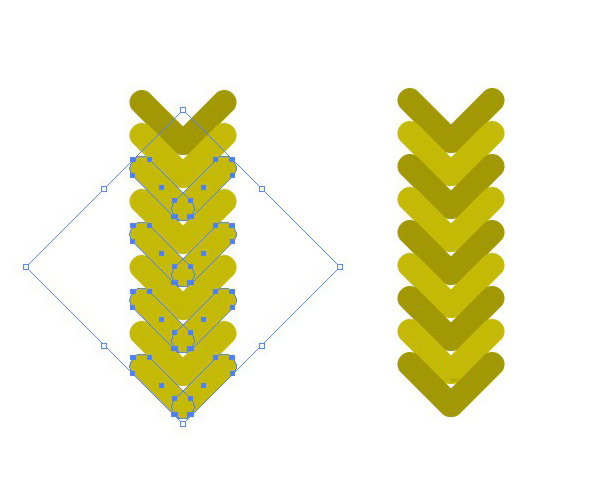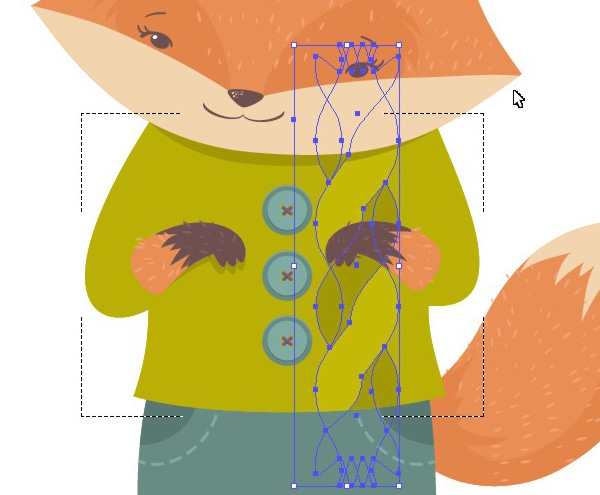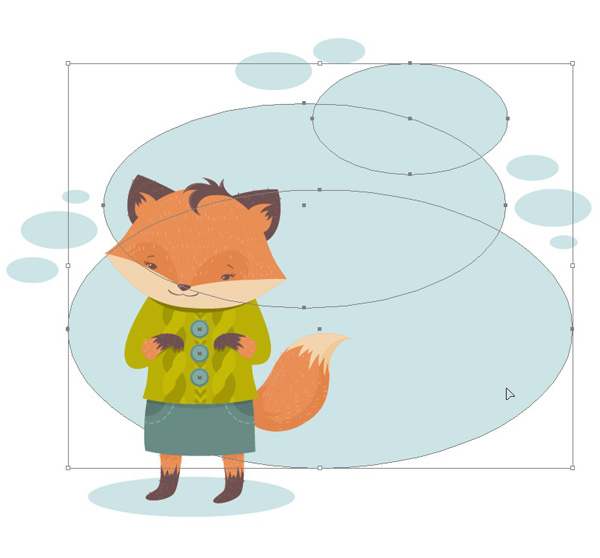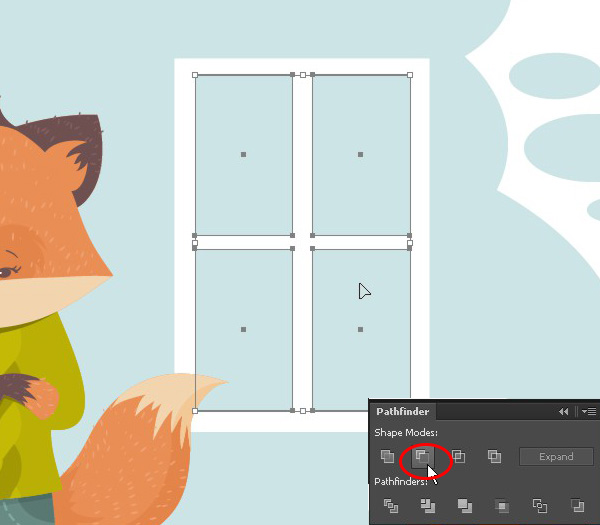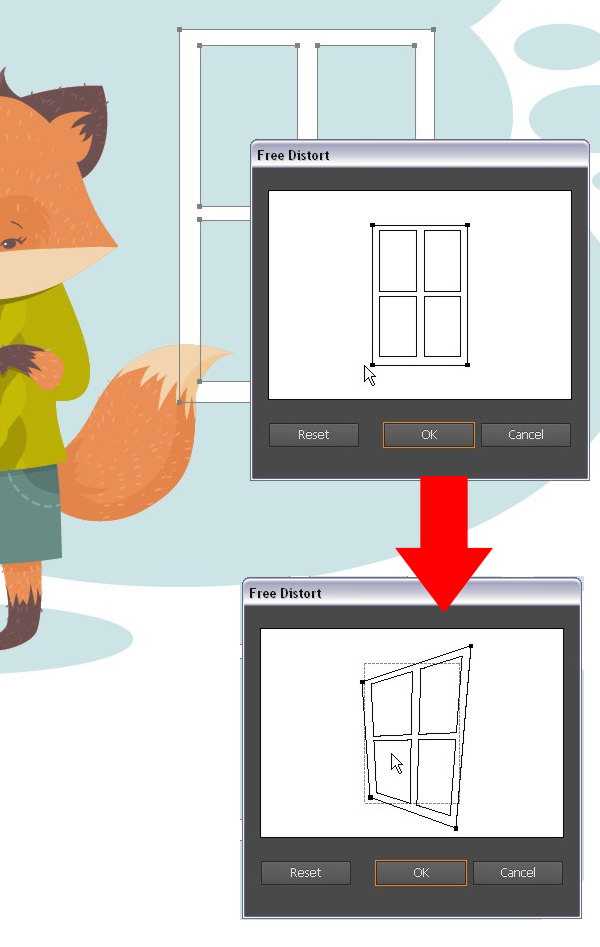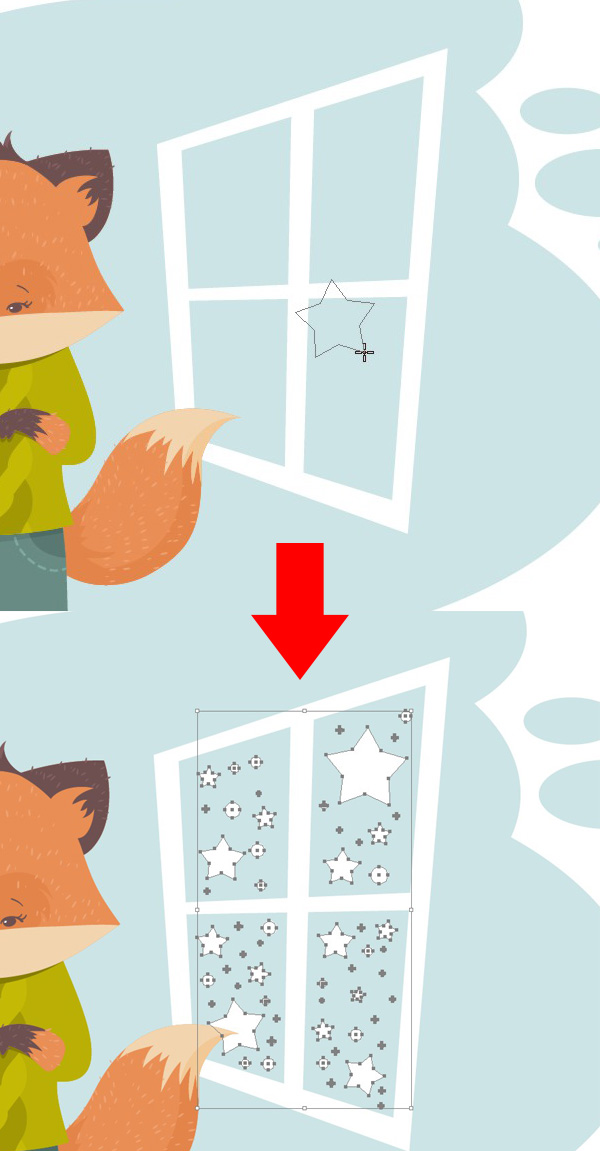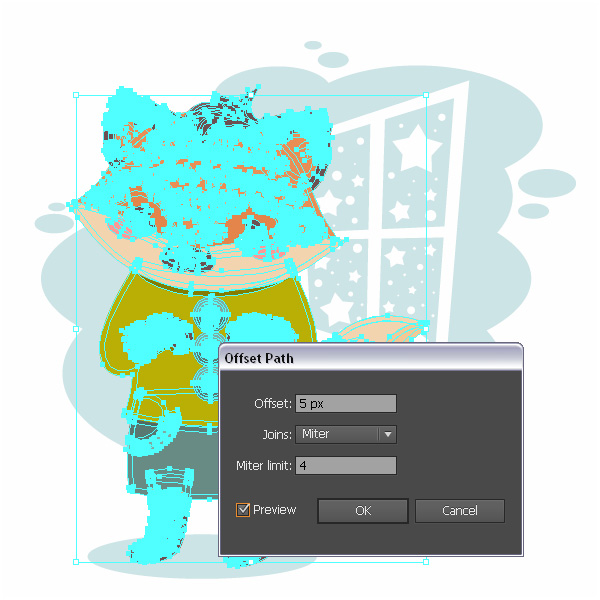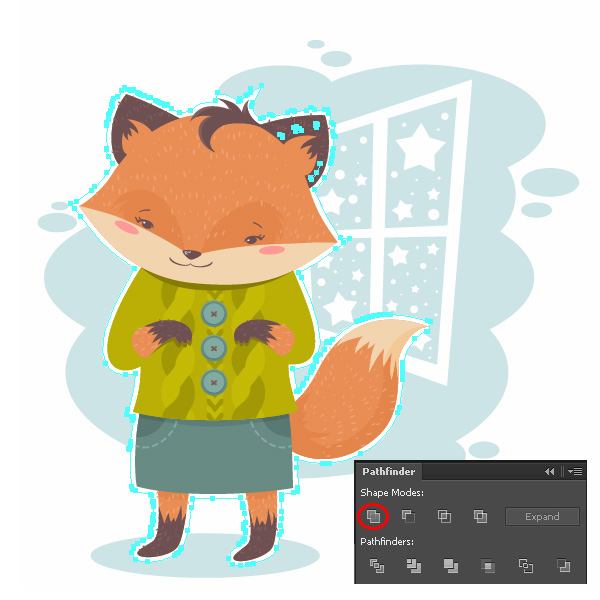, hvordan der kan skabes en flad, diskret tekstureret fox i adobe illustrator,,,,,,, denne forelæsning går gennem hele processen med at oprette et sødt klædt på fox, der er farvede i " flade ", stil.vi vil lære at skabe pels, tøj, tilbehør og konsistens med simple metoder i adobe illustrator.,,,, 1.skabe en base over din tegning, trin 1, vi starter med en skitse af vores karakter direkte i adobe illustrator ved, blyant værktøj (n).sæt, blyant værktøj, optioner, dobbelt klikke på, blyant værktøj, ikon og anvender følgende:, troskab - 2px, glat - 2%.det vil gøre, at flere fysiske og roligt.,,, trin 2, vi starter fra opbygning af en grundlæggende hoved form.til dette formål, tag den, ellipse værktøj (l), og en lidt maste orange cirkel.- på et nyt lag under tegne lag.glem ikke at låse din tegning lag for ikke at flytte den ved et uheld.,,, trin 3, anvende, blyant værktøj (n), og at udarbejde en frækhed er et forvrænget trekant., double click på, afspejler værktøj (o), og ramte, kopi, knap til at tilføje en anden kind, idet det ud over den lodrette akse.,,, tilføje to yndige ører på samme måde, som vi gjorde det med kinder og komme videre, at det tøj, skridt. 4, skifte farve til olivengrøn og udgør en grundlæggende sweater form med, blyant værktøj (n), ved at trække linjerne i din tegning.,,, løntrin 5, gøre en lille rød pote med tre små fingre af, blyant værktøj (n),.,,, trin 6, fortsat tilsætning af grundlæggende former for blå denim nederdel.,,, udarbejde et ben og gentage det til en anden.tilføj et stort flot hale.træk ankeret punkter for at gøre den mere smidige og flydende linjer.,,,, 2.tilføje oplysninger til ansigt, trin 1, tilføje en næse for vores fox ved at trække en gnidningsløs trekant form fyldt med mørkebrune.,,, trin 2, tilføje en mast cirkel for øjnene af en og samme brune farve som den næse.,,, trin 3, vi bruger, klump børste redskab b), at tilføje nogle flere detaljer til øjet., double click på, klump børste værktøj (b), og at tilpasse følgende indstillinger, som vist på skærmbillede nedenfor:,,, nu at tilføje et par linjer, der udgør den øvre øje glat låg og et par små øjenvipper.,,, trin 4, godt klaret!tilføj nogle højdepunkter på øjne og næse af, at hvide pletter med, ellipse værktøj (l), for at gøre billedet mere glitrende.,,, løntrin 5, de næste vigtige detaljer – ansigtet er en sød mund.vi vil skabe det med, stifinder, panel.for det første drage to mast kredse og gøre dem til en, sammensatte vej (, control-8), eller brug, forene funktion i , stifinder, for at skabe en enkelt form.to eksemplarer og flytte den kopi, få det op som vist på skærmbillede:,,, udtage begge eksemplarer og anvendelse, minus front i, stifinder, panel til at danne en mund kurve.,,, trin 6, lad os komme videre og lægge flere farver på ansigtet. drage en buede form fra kinderne på næsen.fyld den med en lys beige farve.,,, overlapper de grundlæggende hoved form, og at valget på både hoved form og beige form, anvendelse, skærer i, stifinder, at fjerne unødvendige dele af beige form.,,, trin 7, lad os gøre vores fox mere smart!ændre hendes øre farve til samme mørkebrun, som på sin næse.for at gøre de ører falder pænt med hovedet, tilføje et par stykker rød pels på begge ører.træk en gnidningsløs curly lås på panden, så hun ikke ser skaldet.,,, gøre det samme med ben ved at tilføje mørke skygger dem og bruger, stifinder,.,,, og endelig de grundlæggende former for vores fox skal se sådan ud:,,,, 3.særskilte dele ved tilsætning af skygger, trin 1, modtaget den grundlæggende hoved form og komme det lidt nærmere.use, stifinder, som vi har gjort det før, for at danne en blid skygge på fox 's hoved falder på trøjen.ændre farven på den skygge en mørkere olive.,,, trin 2, lad os tilføje en mere fuldstændig og moderne look til nederdelen.til dette formål, anvendes en, blyant værktøj (n) for at drage en form, som vil udgøre en lomme og fylder den med mørke blå farve.use, krydser igen, skærer unødvendige dele.,,, tilføje nogle oplysninger til lommen ved at trække en bue, med pen værktøj (p), med en lighter blå slagtilfælde farve.så, slagtilfælde, panel (vindue > apopleksi), og tjek, stiplede linje, boks.sæt, dash, 4pt og kløft, 2pt, at gøre en stiplede linje ligner et sting i lommen.,,, og vi er nødt til at gøre den hale mere - dimensionel.trække en buede form, der dækker den nederste del af halen (jeg har flyttet den i halen på skærmbillede, så kan du se, hvilken del af halen er omfattet).,,, overlapper de grundlæggende hale form, flere gange og anvendelse, stifinder, som skygger.for den øvre del af halen (fyld den med mørkere beige farve), og den anden for resten hale del (mørkere orange farve).,,,, 4. skabe fox pels med skik børster, lad os gøre processen for tilføjelse af pels let og sjovt.til dette formål vil vi skabe vores eget pels børste, som det er meget nemt, trin 1, gøre en lille mast cirkel.bidragets størrelse bør være på størrelse med et hår på rævens pels.drag og smid den form for børster, panel og vælge, sprede børste, pop - op - menuen.edit indstillingerne af denne børste som vist på skærmbillede nedenfor.,,, trin 2, lad os se, hvordan det fungerer.drage flere buede linjer med blyant værktøj (n) over hale.udvælge de linjer og klik på det nyoprettede børste.voila!bagenden er meget bedre nu!,,, fortsat at tilføje pels i en på samme måde som andre kropsdele.,,, trin 3, efter du er færdig med at tilføje pels, udvælger alle penselstrøg, gå til objekt > udvide udseende, og recolor de pels former, som er på poter og ører.for så vidt angår ører og ben er mørkt, pels lidt lysere.,,, trin 4, efter at udvide penselstrøg, du har mulighed for at flytte og roterer hver pels del særskilt.,,,, 5.tilføje tilbehør, trin 1, lad os tilføje, at vores fox mere moderne produkter.tegn en cirkel med, ellipse værktøj (l), og holder, skifteholdsarbejde, knap for at gøre det helt rundt. fylde den med samme lyseblå farve som stingene på nederdel (brug, pipette værktøj (i), for at tage de nødvendige farve).,,, trin 2, tilføje fire små cirkler midt på knappen og anvendelse, stifinder, at klippe huller.den går imod > vej > udligne vej, og fastsætte, udlignes, værdi, 2px, til at skabe den ydre ring af vores knap.,,, skærer huller i den nyoprettede form samt.,,, trin 3, for at gøre den mere - knappen, vi vil tilføje nogle skygger og fremhæver.vælg den ydre ring af vores knap, og to gange.flyt den øverste eksemplar lidt ned.use, minus foran, funktion i, stifinder, igen at få de former, som vi har brug for.fyld den lavere form med mørkere farve, der udgør en stor skygge, og den øverste form med lyse farve til at fremhæve.,,, skridt 4, lad os sy den knap!tag den, afrundet rektangel redskab, og drage en sy mørk brun farve.tilføj skygge, som vi gjorde det med det knap selv.,,, løntrin 5, brug, afspejler værktøj (o), at kopiere og afspejler vores sting.,,, kopiere vores knap to gange og sæt kopier i en lodret linje.,,,, 6.skabe en stilfuld sweater tekstur, det er tid til at lave en populær sweater tekstur.og det er ikke så svært, som det ser ud til, for så vidt angår gør vi i en "fast" stil., trin 1, udarbejde en vertikal rektangel med, rektangel værktøj (m).gå til virkning > fordreje & omdanne > zig - zag, og spille med, muligheder, at vende din linje i en sjov glat " slange ".glem ikke at modsætte > udvide, din form.fyld den med en oliven grøn farve, lidt lettere end den sweater.,,, trin 2, modtaget og afspejler den form.fyld den øvre form med mørkere olive farve.,,, trin 3, nu skal vi afslutte det former rundt om hinanden og gøre noget, som en fletning.til dette formål har vi brug for at slette den midterste del af øvre form på de steder, hvor den er gemt bag den lavere form.tag den, saks værktøj (c), og klik på de punkter, der er markeret på skærmbillede nedenfor.,,, efter du har klikket på punkter, fjerne unødvendige dele i midten, som er tilbage efter disse manipulationer,.,,, som betyder, at du får noget lignende:,,, trin 4, lad os komme videre og skabe en anden del af vores mønster.det minder mig om en forenklet på hovedet x træ.en vertikal form med afrundet rektangel redskab, og drej det til 45 grader, vinkel ved at afholde, skifteholdsarbejde, knap, - - og forvandle det.,,, løntrin 5 eksemplar, og afspejler deres form og de former, så centret punkter i deres nedre dele sammen.at kopiere skabt " v ". gruppe to former og går det ned, som viser på skærmbillede.farve det nyoprettede form i den lighter olive farve.,,, trin 6, du kan kopiere og trække ned hver ny form manuelt, eller til at fremskynde deres arbejde, kopiere og flytte ud en gang, og så ramte, control-d,.denne kommando gentager din sidste handling og igen, hvilket gør det meget lettere at gøre den kedelige handlinger. , glem ikke at recolor de supplerende dele.,,, trin 7, efter at de elementer for konsistens, kopi til den blok, vælges den sweater form og vende den, træk ind, mode, som de kan finde i bunden af værktøj, panel.,,, efter du er kommet, træk ind, modus (ser de stiplede hjørner omkring din form), pasta - former og flytte dem til din smag.den unødvendige dele automatisk vil være skjult.,,, det er sådan, rævens sweater bør se ud med en moderne mønster.,,,, 7.tilføje en simpel baggrund, trin 1, at give en fuldstændig ser billedet, så lad os tilføje nogle oplysninger til det.skabe et nyt lag på lag med din ræv og drage flere mast ellipses med, ellipse værktøj (l), samler dem sammen, så de ligner en enkelt form.endnu mindre ellipses.,,, trin 2, tilføje en hvide rektangel og fire mindre former inde med, rektangel værktøj (m), , danner et vindue ramme.use, stifinder, at klippe huller.,,, trin 3, gå til virkning > fordreje & omdanne > fri fordreje og de punkter i vinduet for at vise de overslag,.,,, trin 4, tilføjer nogle stjerner (ved hjælp af star værktøj,) og pletter i forskellige størrelser i huller i vinduet ramme.,,, vi deler os vores fox fra baggrund, ved at foretage en smidig ramme omkring det.vælg alle fox 'dele og gå til vej > udligne sti.sæt, udlignes, værdi, 5px,.,,, at udvælgelsen, skifte fylde farve hvid.,,, tryk , forene, knap i , stifinder , at gøre særskilt hvide dele i en enkelt form. endelig flytte den nyoprettede hvid form i henhold til fox, der udgør en hvid slagtilfælde omkring karakter.,,,, yay!den søde fox illustration er færdig!som du kan se, i den endelige udgave, jeg har ændret baggrunden farve fra mælk, hvide til lys beige, og fra blå til blid lilla.håber du har nydt det pædagogiske og fandt nogle nyttige tips og tricks!,,,